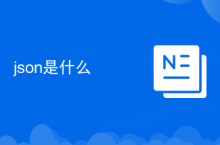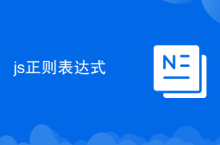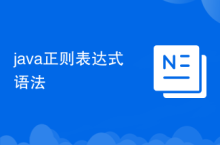Sublime Text的Minimap通过微缩视图提供代码全局概览,支持快速导航与结构识别,结合Goto Anything、Goto Definition和Find in Files等功能,构建高效多维代码探索体系。
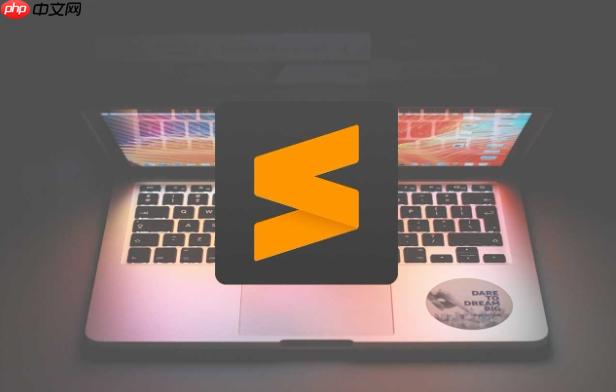
当大家谈论“代码地图”时,很多时候指的是VS Code那种带有结构化大纲的侧边栏,或者就是Sublime Text自带的Minimap。说实话,Sublime Text本身并没有一个叫做“代码地图”的独立功能,但它强大的Minimap足以承担起快速导航代码的重任,而且配置起来也相当直接。你只需要在视图菜单中启用它,然后根据个人喜好调整一下设置文件,就能拥有一个非常高效的代码概览和导航工具。
解决方案
要在Sublime Text中启用并配置代码地图(Minimap),操作非常简单:
-
启用Minimap:
- 点击顶部菜单栏的 (视图)。
View
登录后复制 - 选择 (显示Minimap)。
Show Minimap
登录后复制 - 通常情况下,Minimap会立即出现在编辑器的右侧。
- 点击顶部菜单栏的
-
配置Minimap:
- 点击顶部菜单栏的 (首选项)。
Preferences
登录后复制 - 选择 (设置)。这会打开两个文件,左边是默认设置,右边是用户设置。我们应该在用户设置文件(
Settings
登录后复制)中进行修改,这样不会被更新覆盖。Preferences.sublime-settings
登录后复制 - 在用户设置文件中,你可以添加或修改以下关键配置项来定制Minimap的行为和外观。如果文件是空的,就添加一个空的JSON对象 ,然后在里面添加你的设置。
{}登录后复制
{ "minimap_enabled": true, // 确保Minimap是开启的 "minimap_width": 120, // Minimap的宽度,单位是像素。我个人觉得100到150之间比较合适,太宽会挤占编辑区。 "minimap_auto_hide": false, // 是否在不活动时自动隐藏Minimap。我通常设为false,因为它总是在那里才方便我快速浏览。 "minimap_highlight_line": true, // 是否在Minimap中高亮显示当前行。这个功能挺有用的,能让你一眼看到自己在哪。 "minimap_scroll_to_clicked_line": true, // 点击Minimap时是否滚动到点击的行。这简直是必备功能,否则Minimap就失去了一大半导航意义。 "minimap_show_tokens": true, // 是否在Minimap中显示语法高亮,让代码结构更清晰。 "minimap_always_show_minimap_viewport": true // 始终显示Minimap中的视口框,即使鼠标不在上面。我喜欢它一直显示,这样能更好地感知当前位置。 }登录后复制保存用户设置文件后,Minimap会立即根据你的配置进行调整。
- 点击顶部菜单栏的
Sublime Text的Minimap究竟是什么?它如何帮助我们快速理解代码结构?
说实话,Sublime Text的Minimap,在我看来,就是它对“代码地图”这个概念的独特诠释。它不像一些IDE那样,会生成一个带有函数、类列表的结构化大纲,而是提供了一个代码的微缩视图。你可以把它想象成一本书的侧边栏预览图,虽然看不到具体的文字,但能清晰地看到章节的分布、段落的长度,甚至是一些关键图表的轮廓。
Minimap的核心价值在于它的视觉概览能力和快速导航效率。当一个文件很长时,我们通过Minimap可以一眼看到整个文件的代码分布情况:哪里是密集的函数定义,哪里是大段的注释,哪里又是稀疏的空白行。这种直观的视觉反馈,对于快速定位代码块、理解文件整体结构,甚至发现一些不规范的代码格式(比如某个函数特别长,或者缩进有问题)都非常有帮助。我个人在使用时,经常会先扫一眼Minimap,大致判断出我要找的代码可能在哪一片区域,然后直接点击或者拖动Minimap上的视口框,就能瞬间跳转到目标位置,这比用鼠标滚轮一点点滚要快得多,也更精准。它就像一个高效的GPS,让你在茫茫代码中,总能找到方向。
如何根据个人习惯,精细调整Sublime Text Minimap的显示与行为?
Minimap的强大之处,还在于它提供了相当多的定制选项,让你能根据自己的编码习惯和视觉偏好来调整。我个人在配置Minimap时,最看重的是宽度、自动隐藏以及视口框的显示。
-
宽度 ():这是个很主观的设置。我试过从80到200之间的各种宽度。太窄了,代码的视觉轮廓就不明显;太宽了,又会挤占宝贵的编辑区域。我通常会设置在120左右,这既能保证Minimap有足够的细节来显示代码结构,又不会让主编辑区显得拥挤。
minimap_width
登录后复制 -
自动隐藏 ():我个人倾向于关闭这个功能,也就是设置成
minimap_auto_hide
登录后复制。我喜欢Minimap一直显示在右侧,这样我随时都能瞥一眼,保持对代码全局的感知。如果它总是隐藏,我还需要鼠标移过去才能看到,这就有点打断我的思考流程了。当然,如果你屏幕空间有限,或者喜欢更简洁的界面,设为false
登录后复制也是个不错的选择。true
登录后复制 -
高亮显示 (,
minimap_highlight_line
登录后复制):这两个设置对于提升Minimap的实用性至关重要。minimap_show_tokens
登录后复制能让你在Minimap中清晰地看到当前光标所在行的位置,这在长文件里尤其有用。而minimap_highlight_line
登录后复制则能让Minimap显示出代码的语法高亮,这样你就能通过颜色来区分注释、字符串、函数名等,进一步增强了代码结构的视觉识别度。我基本上都会把它们设为minimap_show_tokens
登录后复制,因为这能让Minimap提供更多的有效信息,而不是仅仅一个灰蒙蒙的缩略图。true
登录后复制 -
点击滚动 ():这个功能简直是Minimap的灵魂。如果没有它,Minimap就只是个观赏品。设为
minimap_scroll_to_clicked_line
登录后复制后,你可以在Minimap上任意点击,主编辑区就会立即跳转到对应的代码行,实现真正的快速导航。true
登录后复制
通过这些细致的调整,Minimap就能从一个简单的代码预览,变成一个高度个性化、高效的代码导航辅助工具,真正融入你的日常开发工作流。
除了Minimap,Sublime Text还有哪些不容错过的代码导航利器?
虽然Minimap在代码概览和快速跳转方面表现出色,但Sublime Text的导航能力远不止于此。它还有一些非常强大的内置功能,能和Minimap形成互补,共同构建一个高效的代码探索体系。
-
Goto Anything (
或Ctrl+P
登录后复制):这绝对是Sublime Text的杀手级功能之一。它是一个万能的搜索框,可以做很多事情:Cmd+P
登录后复制- 文件跳转:直接输入文件名,快速打开项目中的任何文件。
-
符号跳转 ():输入
@
登录后复制符号,然后输入函数名、类名或变量名,可以直接跳转到文件中的定义处。这比Minimap更精确,尤其是在你需要找到某个特定函数时。@
登录后复制 -
行号跳转 ():输入
:
登录后复制符号,然后输入行号,可以直接跳转到文件的特定行。:
登录后复制 - 模糊匹配:即使只记得文件名或函数名的一部分,Goto Anything也能智能地为你匹配。 我个人几乎每隔几分钟就会用到这个功能,它极大地提高了我在大型项目中的文件和代码块定位速度。
Goto Definition (
):这个功能在查看代码定义时非常方便。当你把光标放在一个函数调用或变量名上,按下F12
登录后复制,Sublime Text会尝试跳转到该函数或变量的定义处。虽然Sublime Text本身对一些语言的定义跳转支持有限,但通过安装像LSP(Language Server Protocol)这样的插件,可以极大地增强这个功能,让它变得和IDE一样强大。这对于理解代码库、跟踪函数调用链来说,是不可或缺的。F12
登录后复制Find in Files (
或Ctrl+Shift+F
登录后复制):当你需要在整个项目甚至多个项目中搜索某个字符串、函数名或正则表达式时,这个功能就派上用场了。它能让你在所有文件中进行查找和替换,对于代码重构、查找特定API的使用位置等场景非常有用。它提供了强大的过滤选项,比如按文件类型、文件夹路径进行搜索,确保你能够精确地找到目标。Cmd+Shift+F
登录后复制
这些工具,配合Minimap的视觉辅助,构成了一个多层次、多维度的代码导航系统。Minimap负责宏观概览和快速区域跳转,而Goto Anything、Goto Definition和Find in Files则负责微观精确查找和跨文件定位。掌握它们,你的编码效率会有一个质的飞跃。
以上就是如何在SublimeText中启用代码地图?快速导航代码的配置方法的详细内容,更多请关注php中文网其它相关文章!

每个人都需要一台速度更快、更稳定的 PC。随着时间的推移,垃圾文件、旧注册表数据和不必要的后台进程会占用资源并降低性能。幸运的是,许多工具可以让 Windows 保持平稳运行。

-
 JS开发验证表单教程28451次学习
JS开发验证表单教程28451次学习 收藏
收藏
-
 5天速成JS基础视频教程52657次学习
5天速成JS基础视频教程52657次学习 收藏
收藏
-
 Angular js入门篇33915次学习
Angular js入门篇33915次学习 收藏
收藏